Como configurar un modulo Siscom FB1
1º Instalamos el programa para la configuracion del Siscom SCM1604.
2º Nos registramos en el Software, solo es necesario la primera vez que lo instalamos, tan solo necesitaremos una cuenta de correo y una contraseña.
3º Conectamos al módulo mediante el Mini USB a nuestro PC, al detectarlo nos lo mostrara como un puerto serie, en la parte superior esquina derecha del software, seleccionamos el puerto COM donde tenemos el equipo conectado y automáticamente se nos conectará al equipo.
Importante, el módulo debe estar sin Alimentación externa, si la dejamos conectada se nos puede bloquear el puerto USB y será necesario reiniciar el PC.
Si el equipo es nuevo y tratamos de añadirlo por IP directamente, el programa no nos lo encontrara, esto ocurre porque no pertenece a nuestra empresa, y por tanto, es necesario usar primero el USB y una vez cambiada la empresa ya nos lo encontrará para conectarnos por IP.
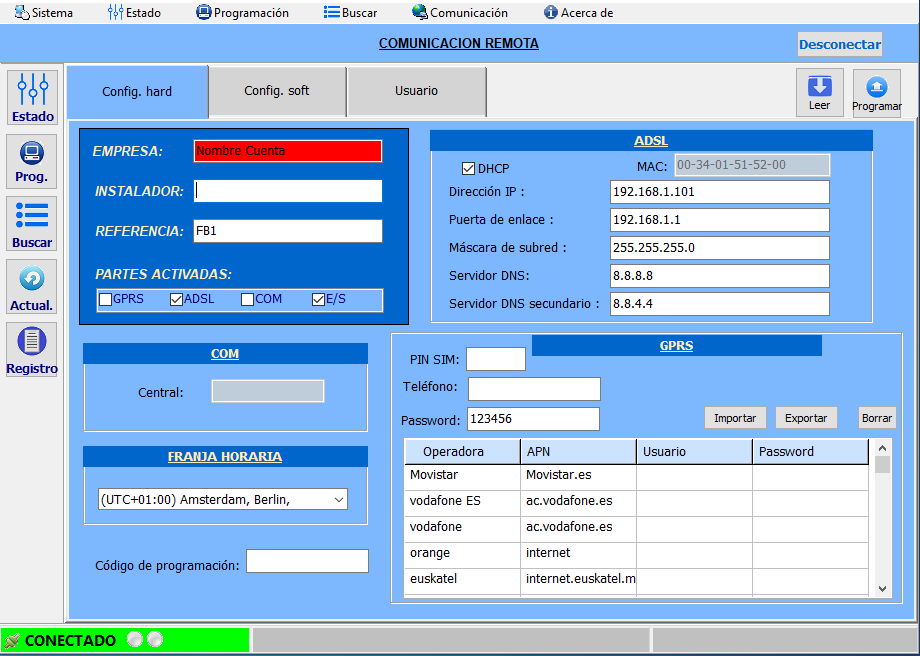
4º Una vez conectados, si el equipo NO es nuevo, lo primero que recomiendo es leer la configuración del equipo pulsando en el botón de la esquina superior Izquierda “leer”, aunque la mayoría de las veces se lee automáticamente. Si el equipo es nuevo no es necesario leer nada.
5º El siguiente paso debería ser cambiar la empresa del módulo, por defecto nos aparece una numeración, le ponemos nuestro nombre de empresa con la que nos registramos en el software SCM1604 y el módulo quedará asociado a nuestra cuenta, mientras no hagamos esto, no nos saldrá el módulo en nuestro listado de equipos y no podremos comunicarnos por IP.
6º Posteriormente pasamos a la configuración del mismo.
Lo primero deberíamos desmarcar los comunicadores que no utilicemos;
GPRS; Móvil
ADSL; Comunicación IP
COM; es la comunicación con la central de Fuego.
E/S ; es la trasmisión de estado de entradas y salidas del modulo.
7º Configuración de parámetros IP, por defecto viene en DHCP, recomendable configurar los parámetros de red correspondientes y quitar el DHCP.
8º En caso de tener tarjeta SIM, configuramos el apartado correspondiente de Operador, APN, Usuario y Contraseña.
Los datos mostrados son orientativos, no definitivos, podemos editarlos sin problema, importante eliminar los no usados y confirmar los datos con nuestro proveedor de servicios.
Después de completar los parámetros de la primera pantalla, pinchamos en la pestaña de “Config. Soft.”, donde configuramos los parámetros de configuración de CRA.
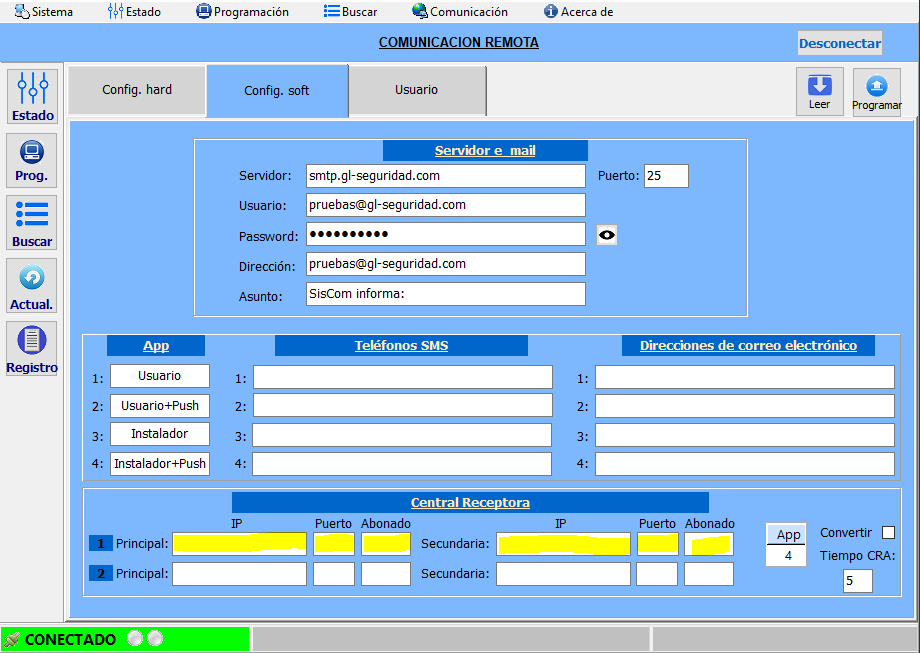
En la parte superior podemos configurar los parámetros del servidor de correo electrónico para el envío de correos en caso de usarlo.
En la parte media de la pantalla definimos los diferentes teléfonos o direcciones de correo, donde deseamos enviar los diferentes eventos a la APP, en función de si es usuario o Instalador.
En el apartado inferior de la pantalla, podemos ver el apartado donde configurar las IP de CRA1 y CRA2, las comunicaciones IP funcionan en modo dual, tenemos
IP1 primario y Secundario
IP2 Primario y Secundario
Si tenemos dos IP una primaria y otra de Respaldo, basta con rellenar la IP1 en primario y Secundario. En caso de NO poner nada no lo trasmite.
Si deseamos enviar los datos a dos receptoras diferentes en modo dual, entonces pondremos la IP1 primaria y la IP2 primaria.
También aquí tenemos la opción de configurar que mande los eventos a la App.
Posteriormente, en la pestaña de Entradas, podemos configurar las diferentes opciones de nuestras entradas, aunque por defecto vienen 4 configuradas, se pueden configurar hasta 16.
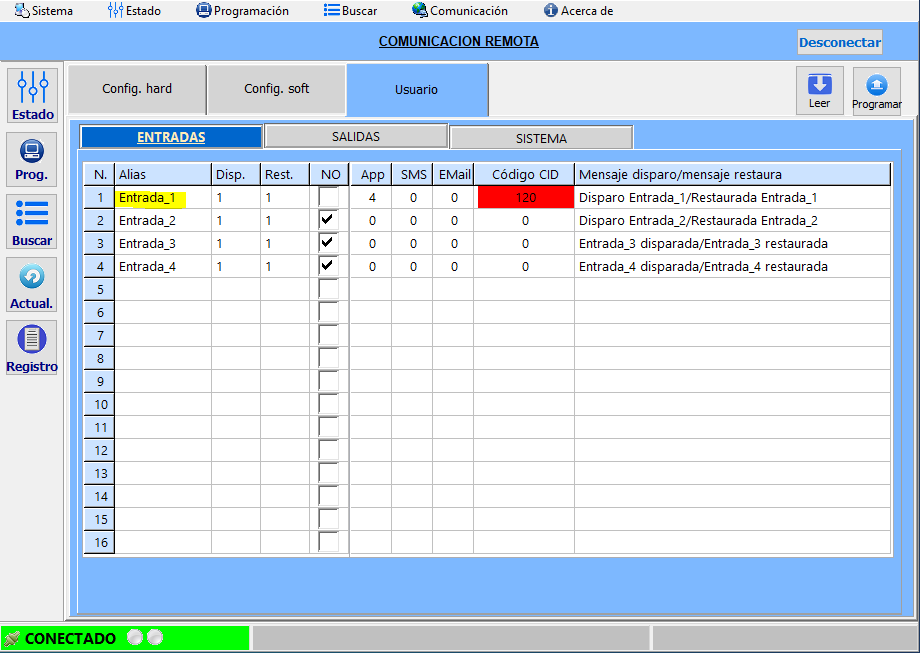
Disponemos de los siguientes apartados de configuración;
Disp; le indicamos a que receptor mandaremos la alarma.
Rest; el receptor donde enviaremos la restauración de la entrada
NO; el tipo de contacto que vamos a cablear a la entrada, si es normalmente abierto marcamos el check, si es Normalmente Cerrado no lo marcamos.
App; Si deseamos mandar el Push a la App, le indicamos el receptor.
SMS; Si deseamos mandar un SMS, a que receptor lo mandamos.
Email; Si deseamos mandar un correo a que receptor lo mandamos.
Código CID; el código Contact ID que deseamos mandar a CRA cuando se dispare esta entrada, no se pone la E, solo el numero de evento, IMPORTANTE, si no ponemos nada, no se envía nada.
Mensaje; Texto que deseamos enviar en Disparo/Restauración.
Además, disponemos de la pestaña Salidas, donde podemos configurar los siguientes apartados;
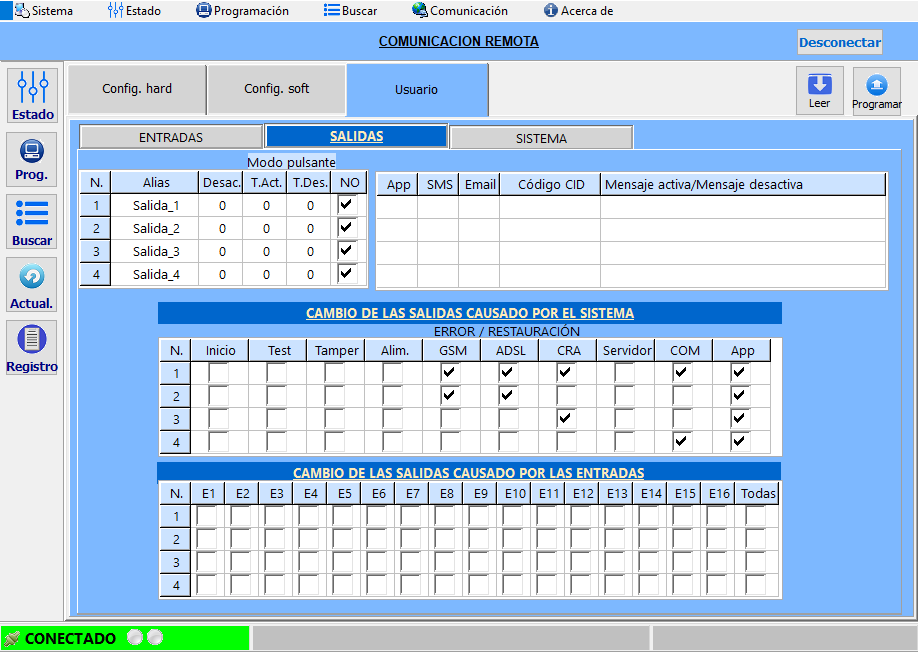
Desac; Tiempo de activación de la salida, si se deja a cero, permanecerá enclavada
T.Act – T.Des ; Modo pulsante tiempo Activado – tiempo Desactivado, se repite la secuencia en modo ciclico, es decir, se activa/desactiva/activa/desactiva/etc…
NO; Tipo de contacto que vamos a utilizar de salida, si marcamos el Check es Normalmente Abierto, si no, normalmente cerrado.
APP / SMS / Email / CID / Mensaje, configuramos a que receptor deseamos mandar el evento de activación de la salida.
En el siguiente apartado, podemos configurar el sistema para que ante un determinado evento nos active automáticamente una salida determinada.
En el último apartado podemos configurar el módulo para enlazar la activación de una entrada con la activación de una salida.
Por último, en la pestaña de Sistema podemos configurar el envío de fallos del sistema así como configurar una prueba de transmisión.
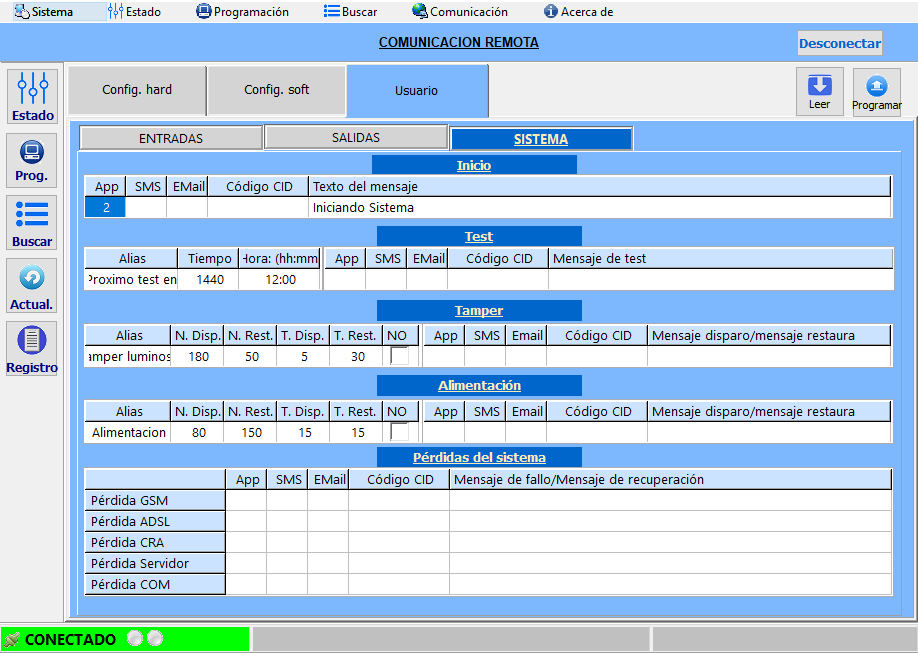
Una vez tengamos todo configurado, debemos volcar datos al módulo pinchando sobre el icono de “Programar” en la esquina superior derecha.
Si deseamos comprobar el Estado y la cobertura de nuestro modulo, podemos pinchar en la opción de “Estado” donde podemos visualizar información adicional de nuestro modulo.
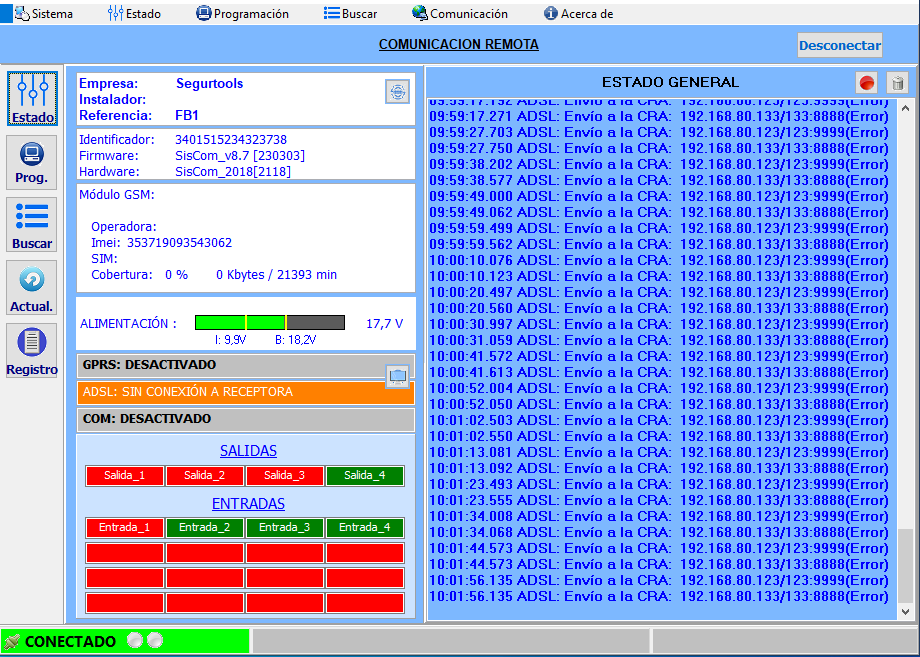
Y con esto, ya tenemos configurado nuestro modulo Siscom FB1.